页眉下面的横线怎么添加(怎么在页眉下加一条横线)
[来源:未知 作者:zejin 发表时间:2023-01-02 23:15 阅读次数:]|
我们在使用word编辑文档的过程中,有时候需要利用页眉来注解一些文章内容。有的朋友在使用页眉的时候,发现页眉下面的横线不见了,想要重新添加上去,该怎么操作呢?接下来在下就给大家带来页眉下面添加横线的教程。 具体步骤如下: 1、首先在word文档中点击上方菜单栏中的“格式”; 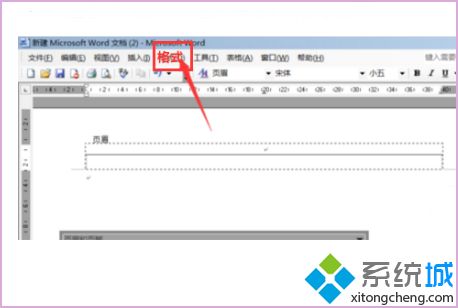 2、选择格式中的“边框和底纹”; 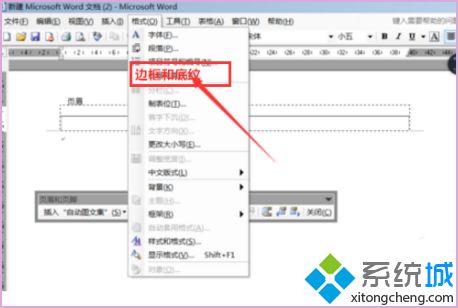 3、在打开的边框和底纹页面中点击打开下方的“横线”; 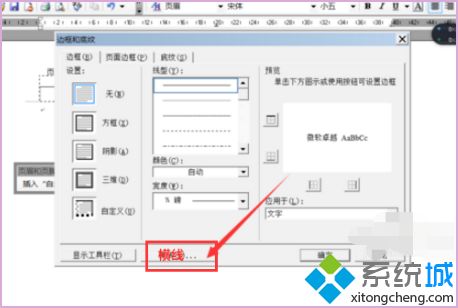 4、在横线框中选择一个想要的横线模式; 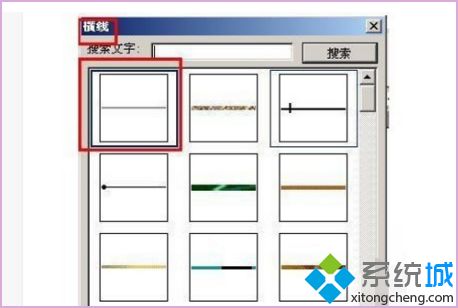 5、最后可以看到页眉下出现了一条横线。 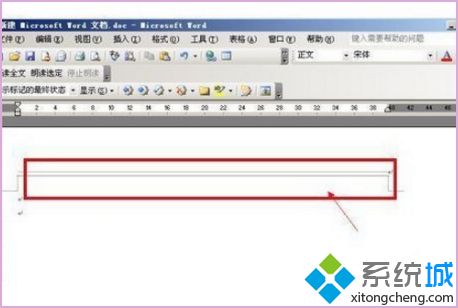
|
Tags:
责任编辑:永春小孩相关文章列表
- 发表评论
-
- 最新评论 进入详细评论页>>
































